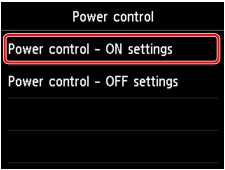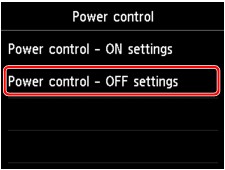Ekologické nastavenia
Toto nastavenie vám umožňuje používať automatickú obojstrannú tlač ako predvolenú možnosť, aby ste šetrili papier, a automaticky zapínať a vypínať zariadenie, aby ste šetrili elektrickú energiu.
 Automatické zapínanie alebo vypínanie zariadenia
Automatické zapínanie alebo vypínanie zariadenia
 Dôležité
Dôležité
-
V závislosti od položky nastavenia sa môže vyžadovať overenie prostredníctvom hesla správcu.
 Informácie o správe zariadenia
Informácie o správe zariadeniaAk nepoznáte heslo správcu, obráťte sa na správcu používaného zariadenia.
Používanie obojstrannej tlače
Ak chcete používať obojstrannú tlač, postupujte nasledujúcim spôsobom.
-
Rýchlo pohnite prstom po domovskej obrazovke a ťuknite na položku
 Ekologické nastavenia (ECO settings).
Ekologické nastavenia (ECO settings). -
Ťuknite na položku Nastavenie obojstrannej tlače (Two-sided printing setting).
-
V prípade potreby zadajte nastavenia.
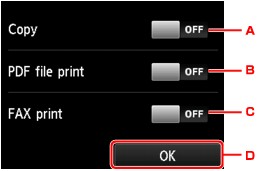
-
Ťuknutím na túto položku môžete nastaviť obojstranné kopírovanie ako predvolenú možnosť.
-
Ťuknutím na túto položku môžete nastaviť obojstrannú tlač súborov PDF uložených na jednotke USB flash ako predvolenú možnosť.
-
Ťuknutím na túto položku môžete nastaviť obojstrannú tlač odoslaných a prijatých faxov, správ alebo zoznamov ako predvolenú možnosť.
-
Ťuknutím zadajte nastavenia tlače.
 Poznámka
Poznámka-
Ak je vybratá obojstranná tlač, v každej ponuke na domovskej obrazovke a pri položkách nastavenia obojstrannej tlače na každej obrazovke nastavenia tlače sa zobrazí ikona
 .
.
-
-
Automatické zapínanie alebo vypínanie zariadenia
Ak chcete používať funkciu na šetrenie elektrickej energie, postupujte nasledujúcim spôsobom.
-
Rýchlo pohnite prstom po domovskej obrazovke a ťuknite na položku
 Ekologické nastavenia (ECO settings).
Ekologické nastavenia (ECO settings). -
Ťuknite na tlačidlo Ovlád. napájania (Power control).
-
V prípade potreby zadajte nastavenia.
- Pri zadávaní času a dňa zapnutia zariadenia:
-
Ťuknite na tlačidlo Nastav. ovlád. napájania – ZAP. (Power control - ON settings).
-
Na zobrazenej obrazovke ťuknite na tlačidlo ZAP. (ON).
Zobrazí sa nasledujúca obrazovka.
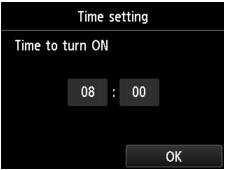
-
Ťuknite na čas.
Zobrazí sa nasledujúca obrazovka.
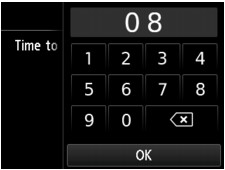
-
Ťuknutím na čísla zadajte čas zapnutia zariadenia.
Môžete zadať hodinu v od 0 do 24 a minúty v prírastkoch po 10 minút.
-
Ťuknutím na tlačidlo OK potvrďte čas zapnutia zariadenia.
Po potvrdení času zapnutia zariadenia sa zobrazí obrazovka na zadanie dňa. Ťuknite na deň, tlačidlo Povoliť (Enable) alebo Zakázať (Disable) a potom na tlačidlo OK. Nastavenie platí v dni, pre ktoré je vybratá možnosť Povoliť (Enable).
- Pri zadávaní času a dňa vypnutia zariadenia:
-
Ťuknite na tlačidlo Nastav. ovlád. napájania – VYP. (Power control - OFF settings)
-
Na zobrazenej obrazovke ťuknite na tlačidlo ZAP. (ON).
Zobrazí sa nasledujúca obrazovka.

-
Ťuknite na čas.
Zobrazí sa nasledujúca obrazovka.
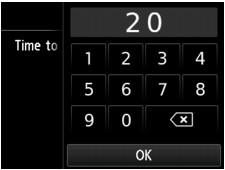
-
Ťuknutím na čísla zadajte čas vypnutia zariadenia.
Môžete zadať hodinu v od 0 do 24 a minúty v prírastkoch po 10 minút.
-
Ťuknutím na tlačidlo OK potvrďte čas vypnutia zariadenia.
Po potvrdení času vypnutia zariadenia sa zobrazí obrazovka na zadanie dňa. Ťuknite na deň, tlačidlo Povoliť (Enable) alebo Zakázať (Disable) a potom na tlačidlo OK. Nastavenie platí v dni, pre ktoré je vybratá možnosť Povoliť (Enable).